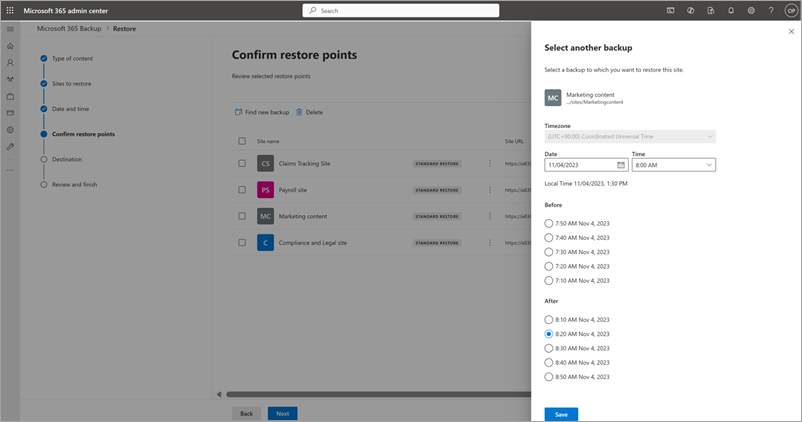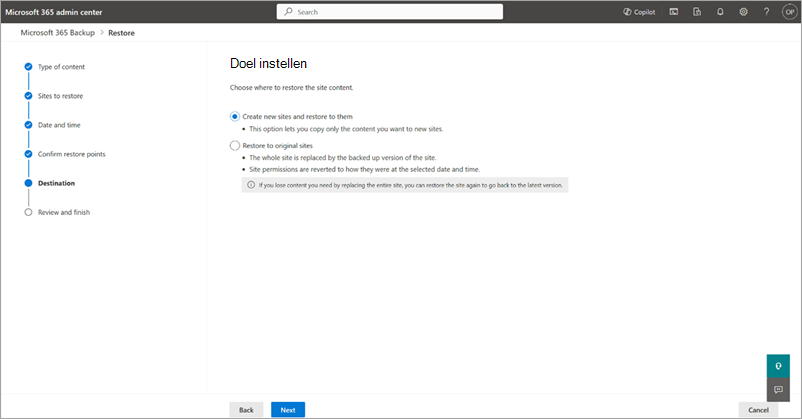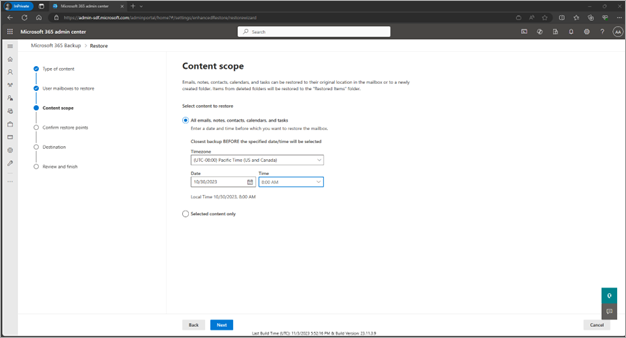Notitie
Voor toegang tot deze pagina is autorisatie vereist. U kunt proberen u aan te melden of de directory te wijzigen.
Voor toegang tot deze pagina is autorisatie vereist. U kunt proberen de mappen te wijzigen.
Zodra u een back-up hebt van uw gegevens, moet u de gegevens mogelijk herstellen als er een onbedoelde verwijdering, ransomware-aanval of een andere gebeurtenis is opgeslagen. De herstelfunctie in Microsoft 365-back-up is gemaakt om u te helpen back-ups van gegevens te herstellen. Het biedt de mogelijkheid om gegevens te herstellen op de oorspronkelijke locatie (waarbij bestaande gegevens op die locatie worden vervangen) of op een nieuwe locatie. Het biedt ook de mogelijkheid om normaal of sneller (express) te herstellen.
Als onderdeel van het herstellen van gegevens uit een back-up moet de beheerder handmatig een herstelpunt of een door het hulpprogramma aanbevolen OneDrive- of SharePoint Express-herstelpunt kiezen. Een herstelpunt is een eerder tijdstip van waaruit u een gezonde versie van uw inhoud of metagegevens kunt herstellen. Voor Exchange Online: als de gegevens van een eerder tijdstip identiek zijn aan de huidige status van uw gegevens, worden er geen items hersteld, waaronder Herstellen naar een nieuwe map.
Op dit moment kunt u OneDrive-accounts, SharePoint-sites en Exchange-postvakinhoud herstellen vanaf specifieke eerdere punten in de tijd vanuit de back-ups.
Frequentie van herstelpunt
De frequentie van het herstelpunt, ook wel bekend als de herstelpuntdoelstelling (RPO), definieert de maximale hoeveelheid tijd waarin gegevens verloren gaan na een aanval. Anders gezegd, het is de tijd tussen de meest recente back-up van de gezonde status van gegevens en het tijdstip van de aanval. De RPO's voor elk van de beveiligde services worden samengevat in de volgende tabel.
| Type | RPO voor 0-14 dagen in de afgelopen | RPO gedurende 15-365 dagen in de afgelopen |
|---|---|---|
| Volledig OneDrive-account en volledig herstellen van SharePoint-sites | 10 minuten | Eén week |
| Exchange Online | 10 minuten | 10 minuten |
Opmerking
U kunt ook PowerShell-cmdlets gebruiken om deze bewerkingen uit te voeren door deze stappen uit te voeren:
- Ga naar de documentatie Microsoft 365-back-up Storage Graph API's voor de specifieke actie die u wilt uitvoeren, bijvoorbeeld het herstellen van gegevens voor Onedrive.
- Schuif naar de sectie Voorbeeldaanvraag en selecteer het tabblad PowerShell .
- Installeer de module Microsoft.Graph.BackupRestore zoals weergegeven in het voorbeeld.
- Voer de opgegeven PowerShell-opdracht uit in een Beheer PowerShell-sessie om de gewenste actie uit te voeren.
Gegevens herstellen vanuit een back-up voor OneDrive, SharePoint en Exchange
Selecteer het tabblad OneDrive, SharePoint of Exchange voor stappen voor het herstellen van gegevens uit een back-up voor dat product.
Opmerking
We raden u aan een snel herstelpunt te kiezen voor volledige herstelbewerkingen van accounts of sites, omdat dit de snelste herstelervaring biedt. Snel herstellen is momenteel alleen relevant voor SharePoint en OneDrive.
Volg deze stappen om een back-up van gegevens te herstellen voor OneDrive.
Selecteer in de Microsoft 365-beheercentrum op de pagina Microsoft 365-back-up in de sectie OneDrivede optie Herstellen.
Op de pagina Type inhoud selecteren zijn OneDrive-accounts vooraf geselecteerd. Selecteer Volgende.
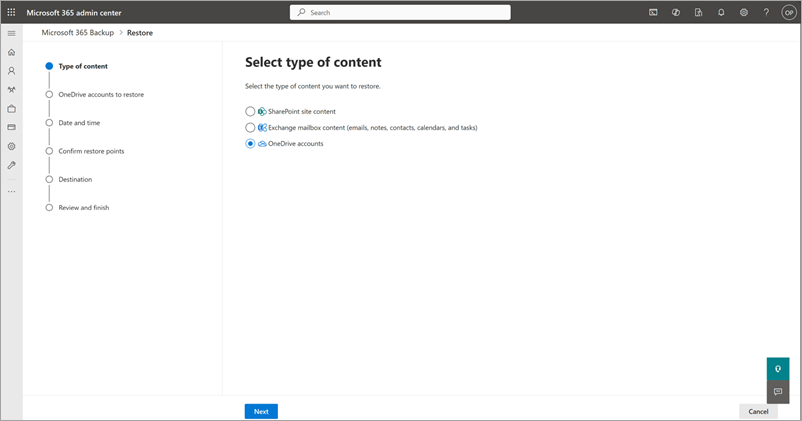
Selecteer in de lijst met back-ups van OneDrive-accounts de accounts die u wilt herstellen en selecteer vervolgens Volgende.
Selecteer op de pagina Datum en tijd selecteren de datum en tijd van waaruit u de inhoud wilt herstellen.

Kies een aanbevolen herstelpunt in Selecteer een sneller herstelpunt, dat een snellere herstelbewerking biedt in vergelijking met standaardherstelpunten.

Back-up herstelt de dichtstbijzijnde back-up van inhoud vóór de opgegeven datum en tijd. Selecteer Volgende.
Stel dat er een back-up wordt gemaakt van 2 oktober 2024, 8:00 uur en 2 oktober 10:00 uur PST. Als u datum en tijd selecteert als 2 oktober 2024, 9:00 UUR PST, herstelt Microsoft 365-back-up de OneDrive en de bijbehorende inhoud naar de status op 2 oktober 2024, 8:00 UUR PST.
Op de pagina Herstelpunten bevestigen ziet u een lijst met beschikbare snelle herstelpunten die herstellen met betere prestaties dan niet-expresse herstelpunten. We raden u ten zeerste aan om een snel herstelpunt te kiezen dat helemaal gelijk is aan.

Bevestig het herstelpunt waarnaar de gegevens vanuit een back-up worden hersteld. Als het herstelpunt juist is, selecteert u Volgende.
Als u een OneDrive herstelt naar een eerder tijdstip, als deze wordt hersteld naar dezelfde URL, worden de metagegevens van OneDrive en de inhoud van de OneDrive overschreven zodat deze overeenkomen met de exacte status op het vorige tijdstip. Als deze wordt hersteld naar een nieuwe URL, worden de inhoud en metagegevens van OneDrive hersteld naar dat eerdere tijdstip in de nieuwe URL.
Kies in het deelvenster Een andere back-up selecteren een andere back-up voor het geselecteerde account, indien nodig.

Op de pagina Doel kiezen kunnen geselecteerde OneDrive-accounts worden hersteld door de optie Accounts vervangen door back-ups of Nieuwe SharePoint-sites maken en ernaar terugzetten te kiezen.

a. Vervang accounts door back-ups. De volledige OneDrive wordt vervangen door de back-upversie die is gekozen op basis van het herstelpunt. Bestands- en mapmachtigingen worden ook teruggezet naar de geselecteerde datum en tijd.
b. Maak nieuwe SharePoint-sites en herstel deze. De hele OneDrive wordt hersteld naar een nieuwe SharePoint-site. Vervolgens kunt u gegevens kopiëren of verplaatsen naar de oorspronkelijke OneDrive om een terugdraaitype te maken en te voorkomen dat gegevens die momenteel in orde zijn, worden overschreven.
Wanneer u herstelt met behulp van deze optie, heeft de nieuwe site-URL een 'R' gevolgd door een getal dat tot het einde is samengevoegd. Als de oorspronkelijke URL bijvoorbeeld de herstelde site washttps://contoso-my.sharepoint.com/personal/user1_contoso_com, kan dit zijnhttps://contoso-my.sharepoint.com/personal/user1_contoso_comR0. Het getal aan het einde wordt verhoogd om conflicten tussen URL-namen te voorkomen tot 1000 totale herstelbewerkingen. Daarna moet u enkele van deze nieuwe URL's verwijderen om de naamruimte te wissen voor toekomstige nieuwe URL-herstelbewerkingen.Bekijk en voltooi al uw keuzes op de pagina Controleren en voltooien . Als alles er naar wens uitziet, selecteert u OneDrive-accounts herstellen.

Multi-geo-omgevingen
Microsoft 365-back-up ondersteunt het herstellen van sites en gebruikersaccounts van zowel centrale locaties als satellietlocaties als de multi-geo-functie is ingeschakeld op uw tenant. Hiermee kunt u het volgende doen:
Bekijk sites of accounts uit alle geografische gebieden tijdens het selecteren van sites of accounts tijdens de herstelbewerking.
Sites of accounts toevoegen of verwijderen uit alle geografische gebieden tijdens de herstelbewerking.
Microsoft 365-back-up ondersteunt het maken van back-ups en herstel van elke site en gebruikersaccount, zelfs als dat site- of gebruikersaccount is verplaatst van de ene geografische locatie naar de andere geografische locatie. Als de site of het gebruikersaccount is verplaatst naar een nieuwe geografische locatie en u gegevens herstelt van een eerder tijdstip terug in de tijd toen de site of het gebruikersaccount zich in een oudere geografische locatie bevond, is de herstelde site of het herstelde gebruikersaccount beschikbaar in de nieuwe geografische locatie.
Opmerking
Na een verplaatsing met meerdere geografische gebieden kunnen een OneDrive-account en SharePoint-site alleen worden hersteld naar de wekelijkse herstelpunten totdat er een verbetering is geïmplementeerd (verbeteringen binnenkort beschikbaar).
Overwegingen bij het gebruik van herstellen
OneDrive en Sharepoint
Zoeken naar sites is hoofdlettergevoelig en is een zoekopdracht van het type voorvoegsel.
OneDrive-accounts en SharePoint-sites die worden hersteld naar een eerder tijdstip, worden niet vergrendeld met de status Alleen-lezen. Daarom realiseren gebruikers zich mogelijk niet dat hun huidige bewerkingen binnenkort worden teruggedraaid en verloren gaan.
Voor herstelbewerkingen naar een nieuwe URL kan het tot 15 minuten duren voordat de doel-URL wordt weergegeven in het hulpprogramma zodra het herstellen van een SharePoint-site of OneDrive-account naar een nieuwe URL-sessie is voltooid.
Een OneDrive-account of SharePoint-site die valt onder het strikte SEC 17a-4(f) bewaringsbeleid, mislukt eventuele in-place herstelbewerkingen om die onveranderbaarheidsbelofte na te komen. Voor sites met dat type bewaring moet u herstellen naar een nieuwe URL of de bewaring verwijderen. Elk ander type bewaring dat geen strikte beheerdersvergrendeling heeft, staat een in-place herstel toe. Het herstellen van deze typen sites als de opslagbibliotheek wordt teruggezet naar het vorige tijdstip. Een nieuwe URL-herstel wordt aanbevolen voor dat type site als de schoonste optie.
OneDrive-accounts en SharePoint-sites die de volgende typen wijzigingen ondergaan, kunnen niet ongedaan worden gemaakt via herstel: de naam van de tenant wijzigen, tenant verplaatsen en site-URL wijzigen.
SharePoint-sites die gebruikmaken van termenarchief termensets, worden hersteld, maar de termen worden niet hersteld naar de vorige statussen. Voorwaarden behouden hun huidige status wanneer de site zelf wordt hersteld door Microsoft 365-back-up.
OneDrive-accounts en SharePoint-sites die worden hersteld naar een nieuwe URL, hebben een alleen-lezenvergrendeling op die nieuwe URL. De globale beheerder kan documenten downloaden of de alleen-lezenvergrendeling handmatig verwijderen.
Belangrijk
Microsoft raadt u aan rollen te gebruiken met de minste machtigingen. Dit helpt bij het verbeteren van de beveiliging voor uw organisatie. Globale beheerder is een zeer bevoorrechte rol die moet worden beperkt tot scenario's voor noodgevallen wanneer u een bestaande rol niet kunt gebruiken.
Exchange
Er wordt geen back-up van postvak conceptitems gemaakt of kan niet worden teruggestort.
Bij het herstellen van agenda-items worden kopieën van de organisator niet automatisch teruggehaald, maar kunnen toekomstige updates door de organisator alleen worden uitgevoerd voor alle gebruikers die aan het agenda-item zijn toegevoegd.
Alleen postvakitems die zijn gewijzigd, verwijderd in de map Herstelbare items of opgeschoond, kunnen worden hersteld. Meer informatie over de map Herstelbare items in Exchange Online.
Items die zijn verplaatst naar de map Verwijderde items, worden niet hersteld door Microsoft 365-back-up. Postvakgebruikers kunnen deze items zelf herstellen door ze vanuit de map Verwijderde items terug te zetten naar het Postvak IN.
Wanneer u 'Postvakitems vervangen door back-ups' kiest, worden items hersteld naar de oorspronkelijke locatie in het Postvak IN van de gebruiker. De enige uitzondering hierop is als een item is bewerkt in de map Verwijderde items, omdat hiermee een nieuwe versie van een item wordt gemaakt waarbij de oorspronkelijke locatie de map Verwijderde items is.
Als de bovenliggende map van een item is verwijderd, wordt het item teruggezet naar een zojuist gemaakte map met de naam Herstelde items JJJJ-MM-DD, UU:MM.
Alles
Herstelsessiegeschiedenis wordt 366 dagen bewaard.
Beledigende herstelacties zijn niet toegestaan. U moet herstelbewerkingen voor testdoeleinden beperken tot maximaal twee keer per maand per beveiligingseenheid. Herstelbewerkingen voor echte hersteldoeleinden zijn niet beperkt.
De frequentie van het herstelpunt bepaalt de punten in de tijd van waaruit u een eerdere status van uw gegevens kunt herstellen. Herstelpunten worden gegenereerd wanneer u het back-upbeleid maakt voor een bepaald OneDrive-account, SharePoint-site of Exchange Online postvak. Voor Exchange Online zijn herstelpunten gedurende 10 minuten voor het hele jaar beschikbaar. Voor OneDrive en SharePoint zijn de beschikbare herstelpunten gedurende 10 minuten beschikbaar voor maximaal 2 weken ervoor en wekelijks voor 2 tot 52 weken ervoor. Op basis van de gedefinieerde en momenteel onveranderbare back-upfrequentie-instelling die eerder is beschreven, wordt in het volgende voorbeeld benadrukt wat er mogelijk is.
Megan, de back-upbeheerder, maakt een beleid voor de SharePoint-site 'HR Hub' op 1 februari 2024 om 8:00 UUR PST. Om 10:00 uur PST heeft Megan de mogelijkheid om de status van de site terug te draaien naar een periode van 10 minuten tussen 8:00 en 10:00 UUR PST.
Op 1 april 2024 heeft Megan de optie om de site terug te draaien naar een periode van 10 minuten in de voorgaande 14 dagen (dat wil gezegd, elke periode van 10 minuten tussen 18 maart en de huidige datum/tijd). Als Megan een eerder tijdstip wil kiezen, moet ze kiezen voor 15, 8 of 1 maart, enzovoort, tot en met 1 februari of maximaal 52 weken als het beleid in het verleden ten minste 52 weken is gemaakt.
Megan voegt vervolgens het postvak van een gebruiker toe aan het beleid op 1 februari 2024, om 11:00 UUR PST. Megan heeft de mogelijkheid om gewijzigde of verwijderde items uit het postvak van die gebruiker te herstellen naar een periode van 10 minuten gedurende de hele bewaarperiode.
Gebruikers van wie de Microsoft Entra ID is verwijderd, worden weergegeven als lege regels in de herstelkiezer voor OneDrive en Exchange Online omdat deze gebruikers niet meer in de omgeving bestaan. Wees gerust, hun historische back-ups bestaan nog steeds in het hulpprogramma Back-up, maar er is een speciale verwerking nodig om ze te herstellen.
Als u een OneDrive-account en Exchange-postvak wilt herstellen voor een gebruiker die uit Microsoft Entra ID is verwijderd, gebruikt u deze instructie:
Opmerking
Verwijderde gebruikers worden weergegeven als "–" in de gebruikersinterface omdat de gebruiker niet bestaat in de tenancy. De back-ups en bijbehorende herstelpunten worden echter bewaard gedurende de volledige bewaarperiode van 365 dagen vanaf het moment dat een bepaald herstelpunt oorspronkelijk is gemaakt.
Als de gebruiker in de afgelopen 30 dagen is verwijderd, kunt u de gebruiker het beste herstellen op basis van instructies in Een gebruiker herstellen in de Microsoft 365-beheercentrum. Zodra de gebruiker is gereconstitueerd, wordt de naam opnieuw weergegeven in de herstelervaring van het back-upprogramma en werkt de rest van de ervaring zoals normaal.
Voor OneDrive kunt u de OneDrive herstellen naar de oorspronkelijke URL of een nieuwe URL. Op dat moment heeft OneDrive de status 'zwevend'. Als u de OneDrive wilt verbinden met een gebruiker, raadpleegt u Niet-overeenkomende sitegebruikers-id's in SharePoint of OneDrive oplossen.
Als het gebruikersaccount voor Exchange definitief wordt verwijderd, behoudt Microsoft 365-back-up het inactieve postvak voor de duur van het back-upbeleid. Als u het inactieve postvak wilt herstellen, volgt u de richtlijnen in Een inactief postvak herstellen om het inactieve postvak te converteren naar een nieuw, actief postvak. Zodra het inactieve postvak is hersteld, verwijdert u de verwijderde gebruiker uit het back-upbeleid en voegt u de nieuwe gebruiker toe aan het back-upbeleid voor toegang tot back-ups vanuit het herstelde postvak.